Платформе за стриминг на мрежи полако али сигурно данас постају примарни извор медијског садржаја.
Чини се да многи људи више воле да слушају Нетфлик и Хулу у односу на традиционалне кабловске канале.
Људима на телевизорима старије генерације, стриминг стицкови као што је Року омогућавају приступ огромној библиотеци онлајн садржаја.
Нажалост, због тога може бити веома фрустрирајуће када ваш Року наиђе на техничке проблеме.
Многи корисници, укључујући мене, пријавили су проблеме са Року аудио излазом.
Међутим, након што сам прочитао неколико чланака и форума на мрежи, открио сам да су Року-ови аудио проблеми међу најлакшима за решавање.
У већини случајева можете сами да решите проблем и примените решење за неколико минута.
Овај чланак ће вам послужити не само као водич корак по корак за решавање проблема са Року звуком, већ ће вам такође помоћи да разумете шта је могло да изазове да се ти проблеми појаве.
Ако ваш Року нема излаз звука, проверите своју ХДМИ везу, прилагодите аудио подешавања свог Рокуа и уверите се да је аудио формат медија компатибилан са вашим Року уређајем. Ако ваш Року и даље нема звук, ресетујте свој Року уређај.
Проверите ХДМИ везу на свом Рокуу


Најчешћи узрок проблема са звуком са вашим Року уређајем је проблем са ХДМИ везом која се користи за прикључење уређаја на ваш ТВ.
Међутим, постоје једноставна решења за овај проблем. Можете покушати да промените улаз на који сте прикључили Року уређај или да промените кабл који користите за повезивање уређаја.
Замените своје ХДМИ улазе
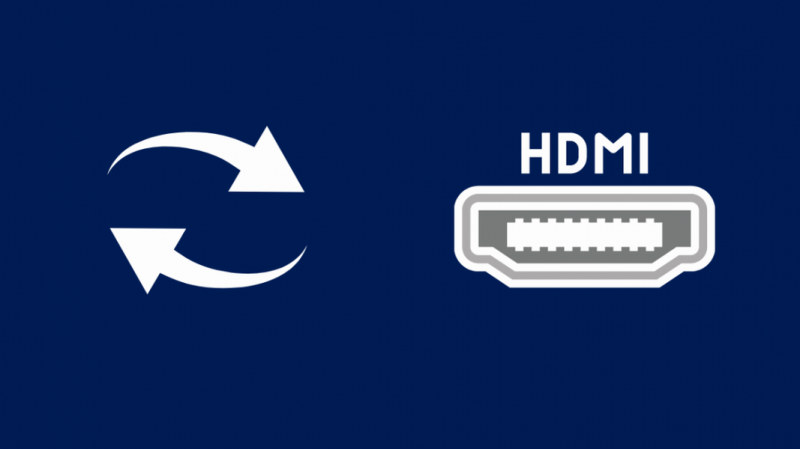
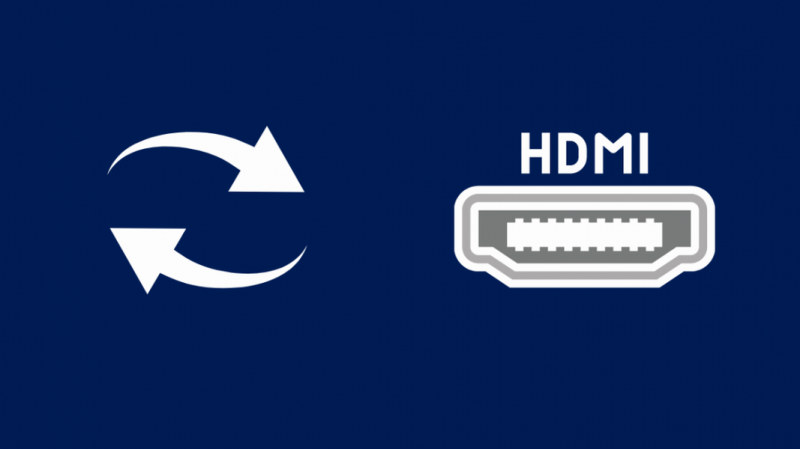
ХДМИ везе су двосмерне дигиталне везе које преносе и аудио и видео.
Као и свака дигитална веза, могуће је да ХДМИ канал доживи загушење када се дешава много активности.
Ако је ово оно што узрокује проблеме са звуком вашег Рокуа, уклањање Року уређаја са његовог тренутног ХДМИ улаза и укључивање у други порт ће решити проблем.
Прикључивање ХДМИ кабла у други порт олакшава саобраћај који пролази кроз њега, чиме се решава проблем са звуком.
Међутим, ако се овај проблем често јавља, то може указивати на проблем са самим телевизором.
Замените свој ХДМИ кабл
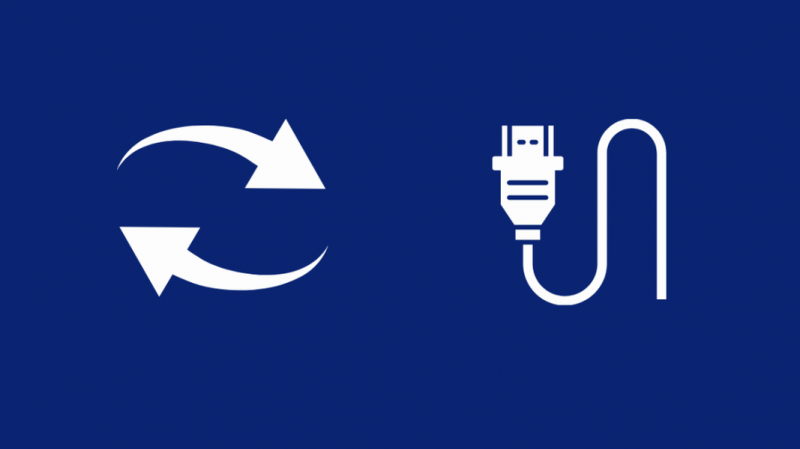
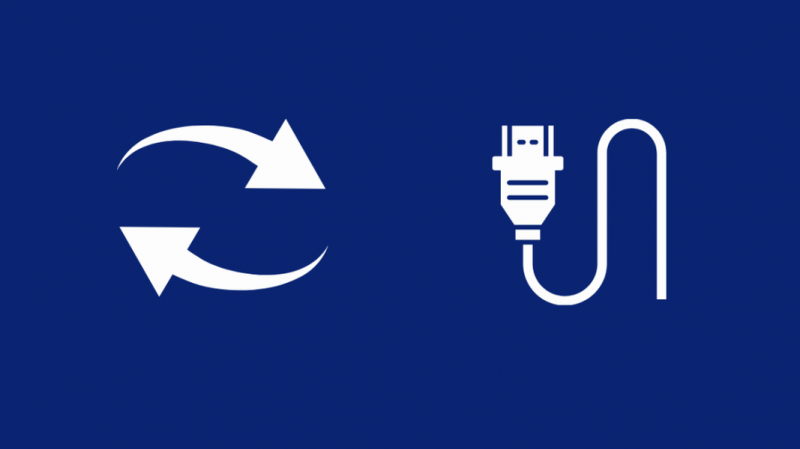
Понекад проблем са звуком може бити узрокован физичким проблемом као што је ожичење.
Увек се уверите да ваши ХДМИ каблови нису оштећени и да су чврсто причвршћени за портове уређаја.
Ако је ваш ХДМИ кабл оштећен, можда ћете имати и проблеме са видеом, као што су нејасне или испрекидане слике, поред проблема са звуком.
У овом случају, замена постојећег ХДМИ кабла новим ће решити ваше проблеме.
ХДМИ каблови су прилично јефтини и врло су лако доступни. Међутим, једна ствар коју треба да имате на уму када купујете кабл је да се уверите да добијете праву дужину. Каблови који су непотребно дуги су склони оштећењима.
Проверите аудио подешавања вашег Рокуа
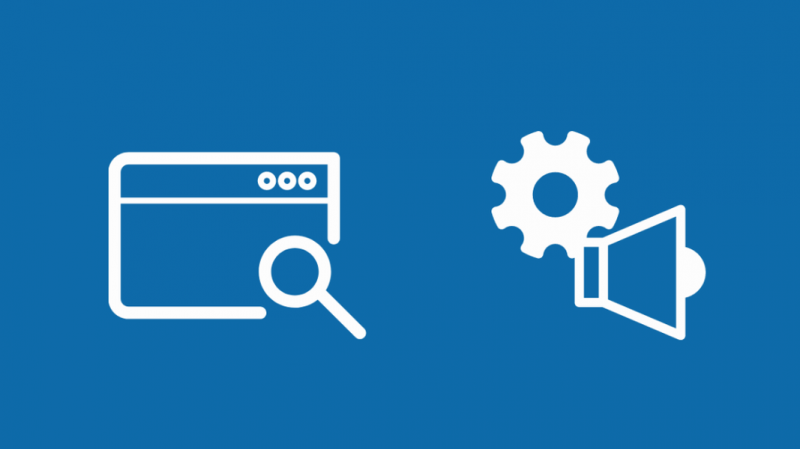
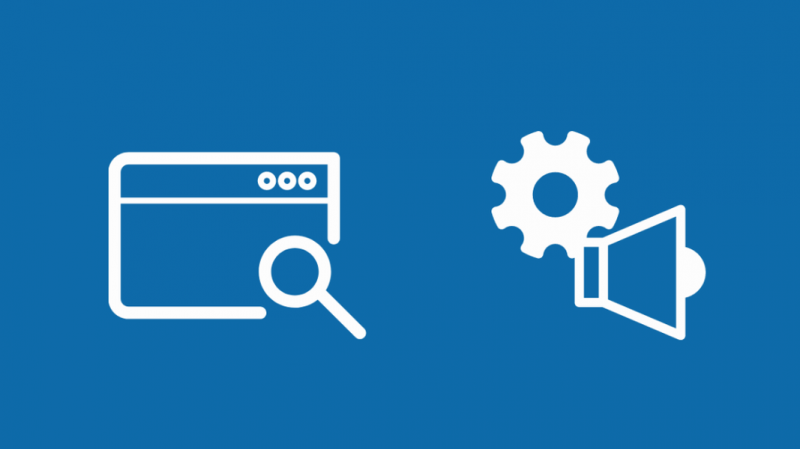
Ако провера ХДМИ улаза и каблова није решила проблем са звуком, проблем може бити у погрешно конфигурисаном Року уређају.
Одабир погрешног излазног канала може довести до тога да ваш Року нема звук. Срећом, ово је врло једноставно поправити.
Ако је ваш Року уређај прикључен на А/В пријемник или звучну траку преко оптичког (ТОСЛинк) кабла, покушајте да урадите ово:
- На Року даљинском управљачу притисните дугме за почетак.
- Пронађите мени Подешавања померањем нагоре или надоле и изаберите га.
- Изаберите Аудио мени испод њега.
- Подесите опцију ХДМИ и С/ПДИФ на Долби Д (Долби Дигитал).
Ако је ваш Року уређај прикључен на А/В пријемник, звучну траку или ТВ преко ХДМИ кабла, покушајте да урадите ово:
- На Року даљинском управљачу притисните дугме за почетак.
- Пронађите мени Подешавања померањем нагоре или надоле и изаберите га.
- Изаберите Аудио мени испод њега.
- Подесите Аудио режим на Стерео.
- Подесите опцију ХДМИ на ПЦМ-Стерео.
Проверите аудио формат медија који покушавате да репродукујете на Року


Ако ваш Року селективно репродукује звук, то јест, можете да чујете неке врсте звука, али не и друге; указује на проблем компатибилности.
Аудио формат који покушавате да репродукујете не подржава опрема повезана са Року уређајем или је можда погрешно конфигурисана.
Да бисте решили овај проблем, мораћете да отворите аудио подешавања свог Року-а и примените иста решења која су горе поменута, у зависности од тога да ли користите ТОСЛинк или ХДМИ везу.
Како натерати свој аудио да се репродукује у сурроунд
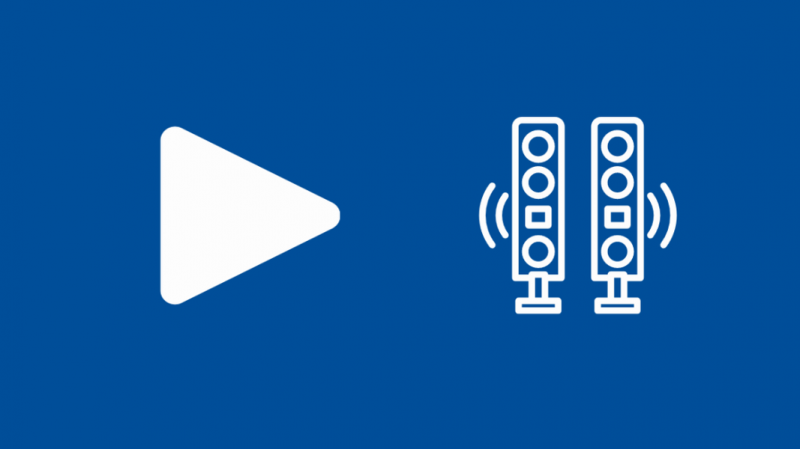
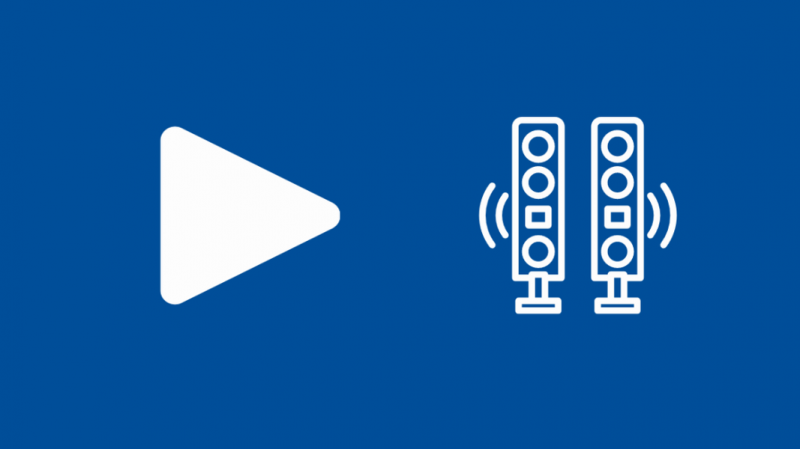
У већини ситуација, ваш Року може аутоматски да открије аудио могућности уређаја на који је прикључен, као што је ТВ, звучна трака или А/В пријемник.
Међутим, понекад ћете морати ручно да изаберете аудио канал. Ако гледате садржај који је означен као Долби 5.1 или Долби атмос, али чује само стерео звук уместо сурроунд, покушајте са овим решењем:
- На Року даљинском управљачу притисните дугме за почетак.
- Пронађите мени Подешавања померањем нагоре или надоле и изаберите га.
- Изаберите Аудио мени испод њега.
- Ваш ХДМИ (или ХДМИ и С/ПДИФ за ТОСЛинк везе) ће подразумевано бити подешен на Ауто Детецт. Промените је на опцију са којом је компатибилан ваш ТВ, соундбар или А/В рисивер.
- Неки канали као што је Нетфлик имају своје засебне аудио поставке, које ћете морати ручно да изаберете.
Како поправити изобличени звук на Року-у
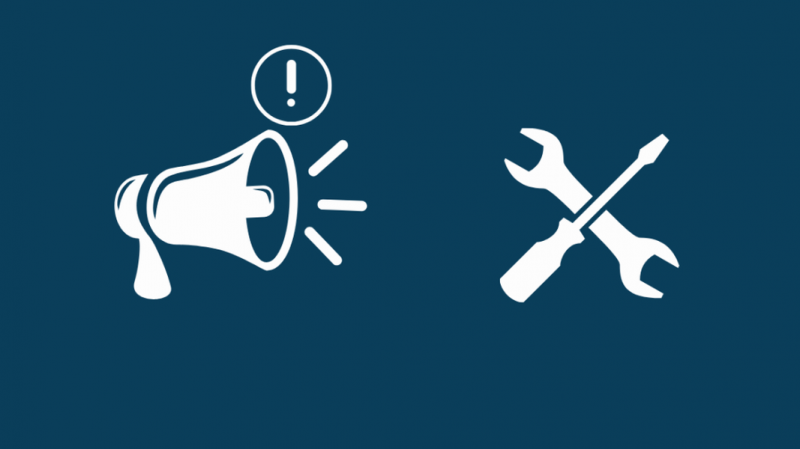
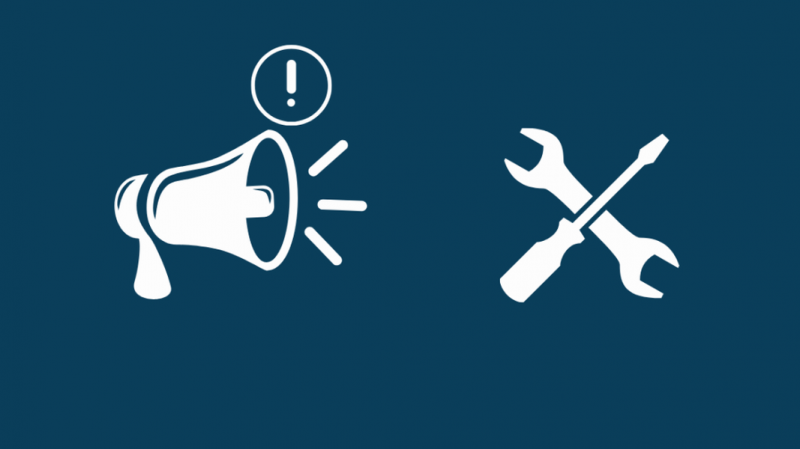
Искривљени звук је познат проблем који су пријавили Року корисници. Обично се налази на Року Ултра, али се може појавити и на другим моделима. Да бисте решили проблем:
- Почните да пуштате видео који желите да гледате.
- Притисните дугме Астериск (*) на Року даљинском управљачу.
- Померите се и пронађите режим јачине звука.
- Пребаците ову опцију на ИСКЉУЧЕНО померањем удесно.
Како да синхронизујете свој аудио и видео
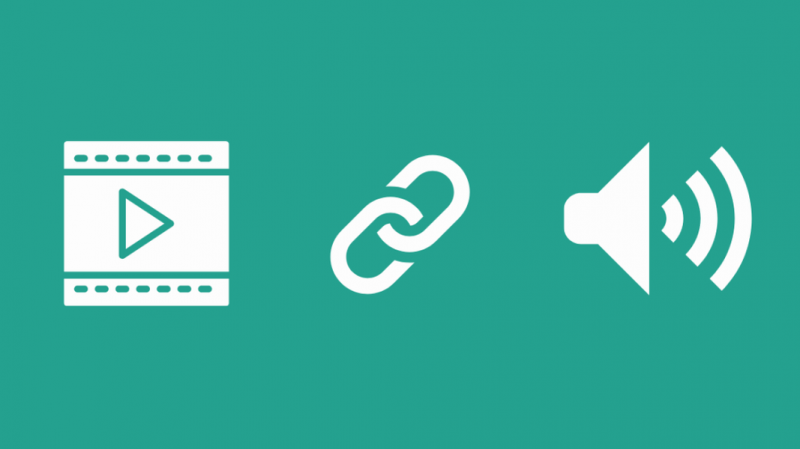
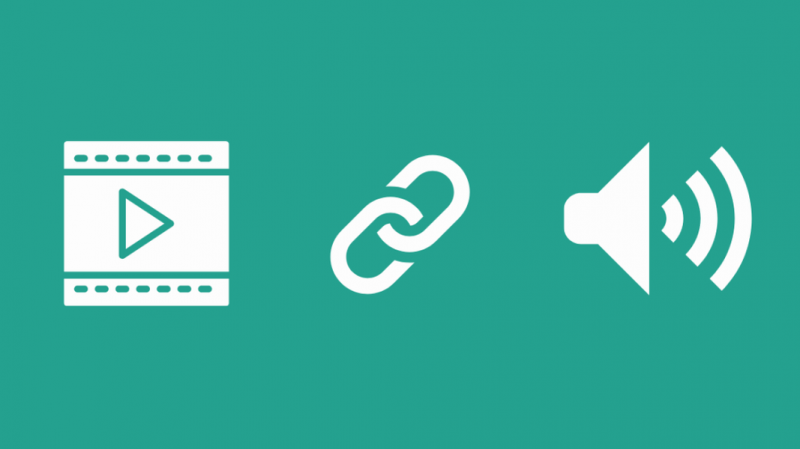
Неки корисници су пријавили да се звук и видео понекад десинхронизују када гледају садржај на свом Року уређају.
Решење за решавање овог проблема захтева да унесете измене у својства освежавања видеа. Да уради ово:
- На Року даљинском управљачу притисните дугме за почетак.
- Пронађите мени Подешавања померањем нагоре или надоле и изаберите га.
- Пронађите мени Систем и испод њега изаберите Напредне системске поставке.
- Изаберите опцију Напредне поставке екрана.
- Пронађите опцију Аутоматско подешавање брзине освежавања екрана и подесите је на Онемогућено.
Иако ће ово решење решити ваше проблеме са синхронизацијом звука, може да створи неке нежељене проблеме са репродукцијом видео записа, као што су нагле слике.
Ако вам се то догоди, једноставно вратите опцију аутоматског подешавања брзине освежавања екрана на Омогућено.
Решите проблеме са аудио пријемником на који је повезан ваш Року
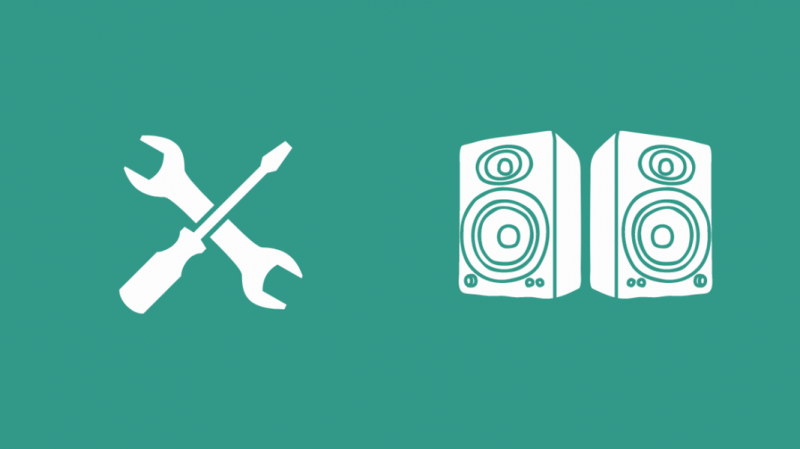
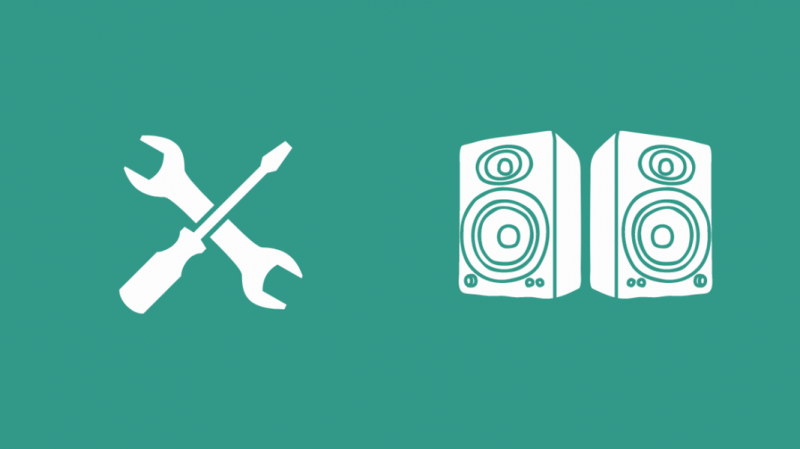
Понекад проблем можда није у вашем Рокуу, већ у аудио пријемнику на који је ваш Року прикључен.
Неки кораци које можете предузети да бисте решили овај проблем су:
- Уверите се да су све компоненте укључене.
- Уверите се да сте изабрали тачан улаз на свом А/В пријемнику, соундбар-у или ТВ-у.
- Проверите да ли сте случајно искључили аудио компоненту.
- Покушајте да подесите јачину звука на више и ниже нивое да видите да ли то има неку разлику у репродукцији звука.
Ако волите да пуштате музику преко свог Року уређаја, можете потражити најбољи стерео пријемници .
Можете чак пуштајте различиту музику на више Ецхо уређаја за боље аудио искуство.
Ресетујте свој Року уређај
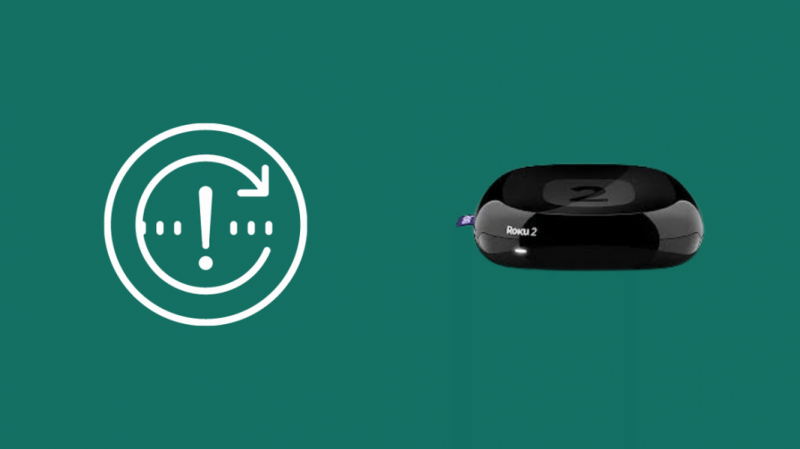
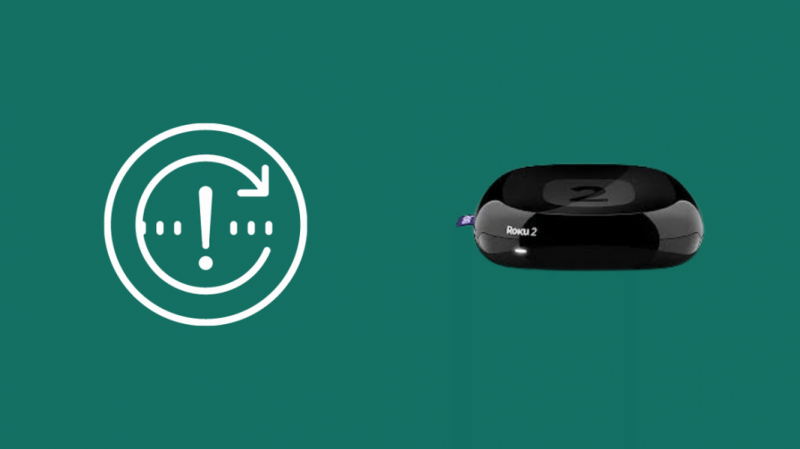
Ако ниједна од поправки није решила ваш проблем, последња опција која вам је преостала је да извршите фабричко ресетовање на свом Року уређају.
Да бисте извршили фабричко ресетовање свог Року уређаја из подешавања уређаја:
- На Року даљинском управљачу притисните дугме за почетак.
- Пронађите мени Подешавања померањем нагоре или надоле и изаберите га.
- Пронађите мени Систем и испод њега изаберите Напредне системске поставке.
- Идите на мени Фацтори Ресет и изаберите Фацтори ресет алл. Пратите упутства на екрану да бисте довршили ресетовање.
Можете чак и ресетовати свој уређај помоћу дугмета за ресетовање хардвера на задњој или доњој страни вашег Року уређаја.
Може бити или у облику тактилног дугмета, које притиснете прстом, или дугмета са рупицама, за које ће вам требати спајалица.
Да бисте ресетовали уређај, притисните и држите дугме за ресетовање око 10 секунди. Већина Року уређаја ће имати индикаторско светло које брзо трепери како би означило успешно фабричко ресетовање.
Завршни коментари о томе како да поправите свој Року без звука
Проблеми са звуком са Року уређајима су прилично чести и на срећу се врло лако решавају.
Поред исправки наведених у горњем чланку, нека једноставна решења која можете испробати су да искључите Року из струје пре него што га поново укључите.
Такође, уверите се да користите зидни адаптер за напајање који сте добили уз уређај за напајање.
Такође, проверите да ли сте тестирали свој А/В рисивер, ТВ или звучну траку са другим аудио улазима да бисте били сигурни да је проблем у Року уређају, а не у уређају аудио пријемника.
Решења поменута у чланку гарантовано ће функционисати. Међутим, ако не реше проблем уместо вас, то може указивати на интерни проблем са вашим Року уређајем, а једини начин да га решите је да контактирате Року корисничку подршку.
Једна важна ствар коју треба имати на уму је да ће ресетовање на фабричка подешавања избрисати све ваше личне податке о преференцијама и прекинути везу између вашег Року уређаја и вашег Року налога.
Стога, размислите о ресетовању вашег Року уређаја само као последњем случају јер је ова промена неповратна.
Такође можете уживати у читању:
- Року аудио несинхронизован: Како поправити за неколико секунди
- Року Ремоте Волуме не ради: Како решити проблеме
- Року прегревање: како га смирити за неколико секунди
- Како променити улаз на Року ТВ-у: Комплетан водич
- Како спојити Року на ТВ без ХДМИ-а за неколико секунди
Често постављана питања
Како да укључим свој Року?
Ако ваш Року даљински управљач има дугме за искључивање звука, укључите га да бисте укључили звук вашег Року уређаја.
Међутим, ако ваш уређај нема облик контроле јачине звука, мораћете да погледате ХДМИ каблове или аудио подешавања.
Колико дуго траје Року?
Року уређај, у просеку, има очекивани животни век између 3 до 5 година.
Како да откључам свој Року?
Није могуће директно направити јаилбреак Року уређај, али можете да репродукујете спољни садржај на њему пресликавањем екрана или пребацивањем са мобилног уређаја или рачунара, коришћењем УСБ кабла или играњем преко локалне мреже, или коришћењем функције Плаи он Року на апликацију Року Мобиле.
Како да дођем до Року тајног менија?
Притисните дугме Почетна (да бисте дошли на почетни екран) > притисните Дугме за почетак 5 пута > Притисните дугме за премотавање унапред > Притисните Плаи > Затим премотајте уназад > Притисните Плаи > Затим дугме за брзо премотавање унапред.
